Tabela- Faixa Horária
Tabela contendo faixas de horários, indicando Hora Mínima e Hora Máxima. Acessível pelo menu Tabela => Registro Escolar => Faixa Horária., do Sagres Acadêmico 3 Web, no perfil do Secretário.
A inclusão de informações nesta tabela é pré-requisito para os relatórios do módulo Censo Escolar.
Para acessar essa interface, basta o usuário clicar sobre o menu especificado acima, para que o sistema apresente a interface Faixa Horária com as faixas horárias cadastradas. O sistema apresenta o total de faixas horárias já cadastradas.
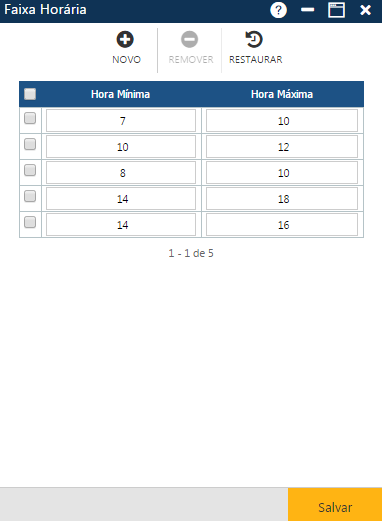
Interface Faixa de Horário
Na interface apresentada temos 3 botões que permitem executar algumas ações:
 Botões da interface
Botões da interface
Acionando o botão Novo, o sistema permitirá a inclusão de uma nova faixa horária. O botão Remover permitirá que o usuário elimine uma ou mais faixas horárias já cadastradas. E finalmente, o botão Restaurar, permitirá a recuperação das informações marcadas para remoção, removidas da interface (botão Remover), mas antes do usuário atualizar as informações no sistema (botão Salvar).
Inclusão de Faixa Horária
Após o acionamento do botão Novo, o sistema apresentará a lista das faixas horárias já cadastradas com uma nova linha no final da lista, onde o usuário deverá informar a nova faixa horária (campos Hora Mínima e Hora Máxima).
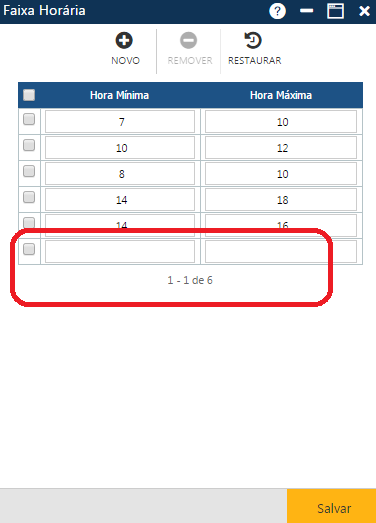 Preparando a inclusão de uma nova Faixa de Horário
Preparando a inclusão de uma nova Faixa de Horário
No final, o usuário deverá clicar sobre o botão Salvar, para que a aplicação registre no sistema a nova faixa horária. Se não ocorrer erro, o sistema apresentará a mensagem "O registro foi atualizado com sucesso".
Alteração de Faixa Horária
Para alterar uma ou mais faixas horárias, o usuário deverá alterar as informações das linhas com as faixas horárias a serem alteradas, e acionar o botão Salvar, para que a aplicação registre no sistema as alterações. Se não ocorrerem erros, o sistema apresentará a mensagem "O registro foi atualizado com sucesso".
Exclusão de Faixa Horária/Restauração das informações
Para excluir uma ou mais faixas horárias, o usuário deverá marcar as primeiras posições das linhas com as faixas horárias a serem excluídas, ou se quiser excluir todas as faixas horárias exibidas na tela no momento, deverá marcar a primeira posição do cabeçalho Hora Mínima/Hora Máxima, para que o sistema marque as faixas horárias, e em seguida acionar o botão Remover, para que a aplicação remova da interface as exclusões indicadas, e para que as informações sejam realmente excluídas do sistema, o usuário deverá acionar o botão Salvar. Se não ocorrerem erros, o sistema apresentará a mensagem "O registro foi atualizado com sucesso".
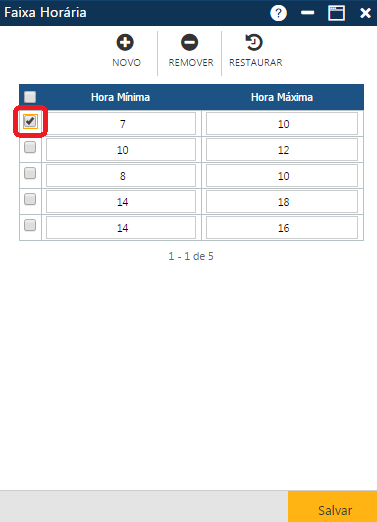 Preparando a exclusão de uma Faixa Horária
Preparando a exclusão de uma Faixa Horária
Se por algum motivo o usuário deseja restaurar os dados da interface após a remoção das informações (botão Remover), antes de registrar a exclusão no sistema (botão Salvar), ele deverá acionar o botão Restaurar.
Observações
Caso alguma ação do usuário viole alguma regra da interface, o sistema apresentará uma mensagem indicando o problema encontrado (exemplo: na figura abaixo, o usuário tentou incluir uma faixa horária já cadastrada).
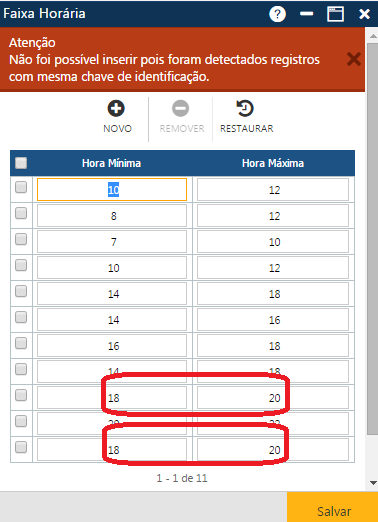 Exemplo de mensagem de erro
Exemplo de mensagem de erro

